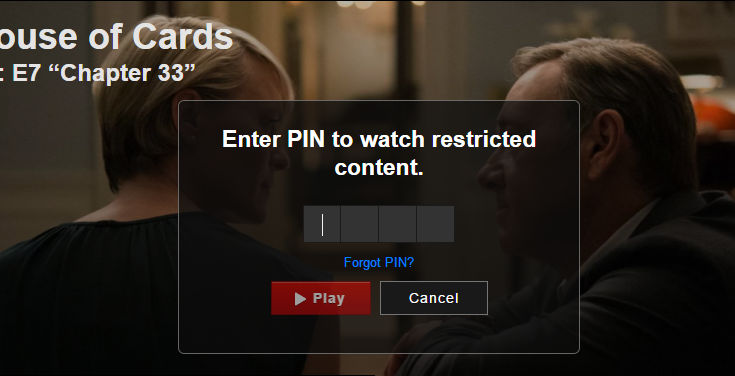A Netflix tem muito conteúdo, mas nem tudo é adequado para espectadores mais jovens. Programas populares que se tornaram sinônimos do serviço, como House of Cards e Orange is the New Black, contêm muito conteúdo adulto. Você pode querer criar um conjunto de controles dos pais para evitar que as crianças da casa iniciem programas que você não aprove de antemão.
Você tem algumas opções quando se trata de configurar o Controle dos Pais. Se você deseja bloquear ativamente material impróprio, você pode definir um PIN para toda a sua conta que apenas os adultos conheçam. Ou, se você tem um filho mais novo que deseja apenas navegar na Netflix, pode definir um perfil para ele que mostre apenas programas apropriados para a idade.
Índice
Como restringir o conteúdo com um código PIN
Para começar, você precisará inserir as configurações da sua conta clicando na imagem do seu perfil no canto superior direito da janela do navegador Netflix. Em seguida, selecione a opção “Sua conta”.

Nesta página, você deverá ver o link “Controles dos Pais” na seção Configurações.

Clique aqui e você será solicitado a inserir sua senha para avançar para a próxima seção. Isso garante que seus filhos não possam alterar nenhuma configuração por conta própria (a menos que saibam a senha, é claro).

Depois de inserir sua senha, você será saudado pela tela a seguir.

Aqui é onde você pode definir o código PIN que evita que certos tipos de mídia sejam reproduzidos, com base em suas classificações impostas (por exemplo, programas de TV classificados para TV-14 ou filmes classificados como PG-13, R, etc.). Essas classificações são agrupadas em quatro categorias: crianças pequenas, crianças mais velhas, adolescentes e adultos.
Infelizmente, por enquanto, não há como bloquear o conteúdo show por show. Isso significa que se um programa for classificado para TV-14, mas você ainda achar que é apropriado para seu filho de 13 anos – ou impróprio para seu filho de 15 -, você não conseguirá controlar isso por meio dos Controles dos Pais. (Claro, no primeiro caso, você sempre pode inserir o PIN manualmente para seu filho quando ele quiser assistir a algo que você aprove.)

O código PIN criará uma barreira que seus filhos não conseguirão ultrapassar na próxima vez em que assistirem a um programa que você não permitiu explicitamente que assistissem.

Se você esquecer seu código PIN, a qualquer momento, você pode clicar no link “Esqueceu o PIN?” link, e ele pedirá apenas a senha da sua conta para levá-lo de volta à janela principal de controle dos pais.

Redefinir um PIN é o mesmo processo de defini-lo da primeira vez, então não se preocupe se ele for perdido ou esquecido de vez em quando.
Como configurar um perfil para visualização de “crianças”
É claro que nem toda criança precisa ser ativamente impedida de assistir a programas. Crianças mais novas provavelmente não têm nenhum desejo de assistir a programas adultos, elas só querem navegar na Netflix para ver seus desenhos animados. Ao configurar um perfil “Crianças”, você pode garantir que a Netflix mostre a eles apenas o conteúdo apropriado (e apenas o conteúdo que eles realmente querem assistir).
Ao iniciar o Netflix pela primeira vez, ele sempre perguntará “Quem está assistindo?” antes que o conteúdo apareça.

Nesta janela, escolha a opção “Gerenciar Perfis”. Aqui você pode editar o perfil predefinido “Crianças” e alterar o que mostra que elas poderão assistir em torno de duas das mesmas categorias encontradas na seção Controles dos Pais: Crianças pequenas e Crianças mais velhas (pense em “Dora, a Exploradora” para crianças , “Star Wars” para crianças).

Uma vez que o perfil Kids é restrito, eles não poderão ver ou pesquisar qualquer conteúdo fora da categoria que você definiu para ele.

Como monitorar a atividade visual de seu filho
Por último, se você não tem certeza de que tipo de conteúdo seus filhos têm assistido, você pode rastrear seus hábitos de visualização clicando no link “Atividade de visualização”, destacado na seção Meu perfil das configurações da conta.

Aqui você encontrará uma lista de todos os programas ou filmes que foram reproduzidos nesta conta no passado, desde o dia em que foi ativado.

Você também pode excluir qualquer histórico de exibição que não deseja que outras pessoas da sua conta conheçam. Você sabe, como aquela vez em que você maratona My Little Pony quando ninguém mais estava em casa (só para ver do que se tratava).
Como o V-chip que veio antes dele, os controles dos pais da Netflix tornam mais fácil garantir que seus filhos não dêem uma espiada em nenhum programa que ainda não tenham idade para ver, ou assista a filmes que podem estar um pouco acima de seus nivel de maturidade.